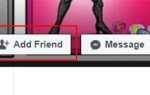![]()
Существуют разные способы загрузки изображений и видео из Facebook в зависимости от того, кто их опубликовал. Для продолжения сделайте соответствующий выбор из списка ниже и следуйте инструкциям.
Чаевые
Если вы хотите скачать все видео, фотографии и записи, которые вы сделали на Facebook, вы можете посетить нашу страницу о том, как загрузить все, что вы опубликовали на Facebook.
- Загрузите видео, которое вы разместили.
- Загрузите видео, размещенное на вашем графике вами или другими пользователями.
- Загрузите фотографию, опубликованную вами или другими людьми.
Загрузите видео, которое вы разместили
- Откройте Facebook и нажмите ссылку на свой профиль в верхней части экрана.
- На странице своего профиля в верхнем разделе нажмите Дополнительно.
![]()
- В верхней части раскрывающегося меню выберите «Видео».
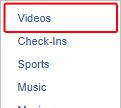
- Наведите курсор мыши на видео, которое вы хотите загрузить, нажмите
 и выберите Загрузить HD или Загрузить SD.
и выберите Загрузить HD или Загрузить SD.
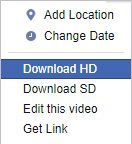
Заметка
Параметр «Загрузить HD» будет доступен только для выбора, если видео было создано или записано в качестве HD. В противном случае будет доступна только опция «Загрузить SD».
Заметка
Если оба эти параметра отсутствуют, видео было загружено другом, и вы в нем отмечены. Вам нужно будет выполнить шаги в следующем разделе.
- Ваше видео должно появиться в новой вкладке. Наведите курсор на видео и нажмите
 в правом нижнем углу.
в правом нижнем углу.
Загрузите видео, размещенное на вашем графике вами или другими
Заметка:
Если вы пытаетесь загрузить видео общего доступа из другого онлайн-сервиса (например, YouTube), посмотрите нашу страницу о том, как загрузить видео из Интернета.
- Войдите в Facebook и найдите видео, которое вы хотите загрузить.
- Нажмите на видео, чтобы увеличить его.
- Щелкните правой кнопкой мыши увеличенное видео и выберите «Показать URL видео» в раскрывающемся меню.
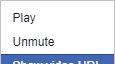
- Выделите весь URL, а затем нажмите Ctrl + C или щелкните правой кнопкой мыши и выберите «Копировать» в раскрывающемся меню.
- Откройте новую вкладку, нажав Ctrl + T.
- Вставьте URL в адресную строку, нажав Ctrl + V, а затем нажмите Enter.
- Замените «www» или «web» на «mbasic» в URL-адресе и нажмите «Enter».
![]()
- На следующей странице щелкните видео, чтобы открыть его в своем собственном окне.
- Щелкните правой кнопкой мыши видео и выберите «Сохранить видео как» в раскрывающемся меню.
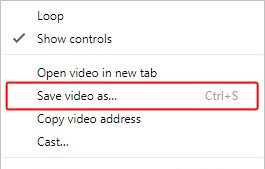
- Выберите место сохранения и имя файла для видео, а затем нажмите
 кнопка.
кнопка.
Загрузите фотографию, опубликованную вами или другими
- Войдите в Facebook и найдите фотографию, которую хотите загрузить.
- Нажмите на фотографию, чтобы она открылась на большом экране.
- Наведите указатель мыши на фотографию и нажмите кнопку «Параметры» (ее трудно увидеть) в правом нижнем углу.
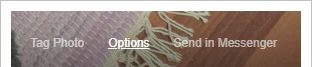
- Выберите Download в появившемся меню.
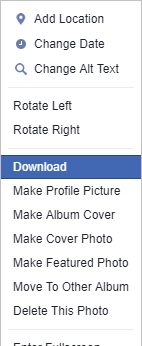
- Теперь вы должны увидеть картинку в папке загрузок.